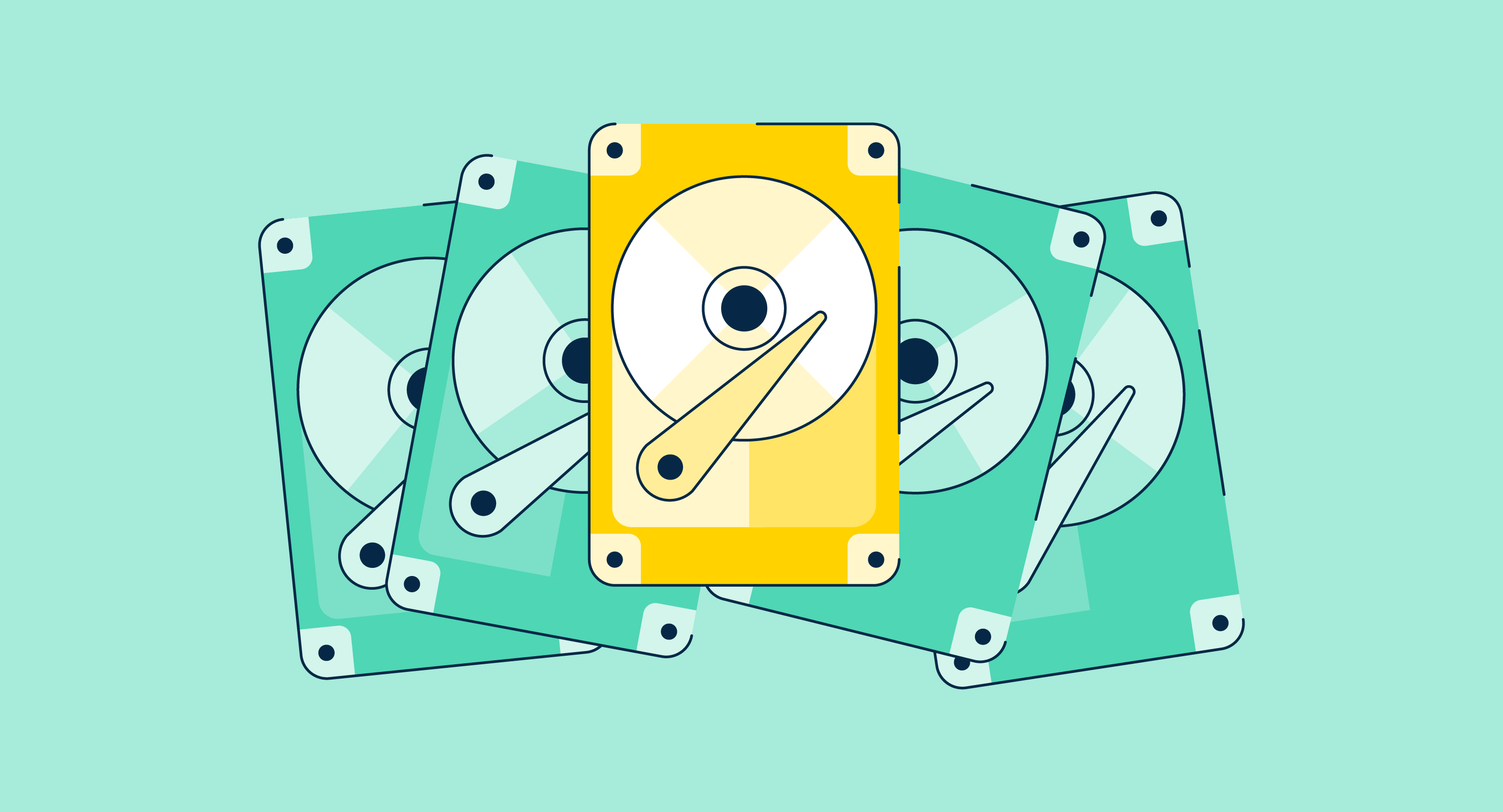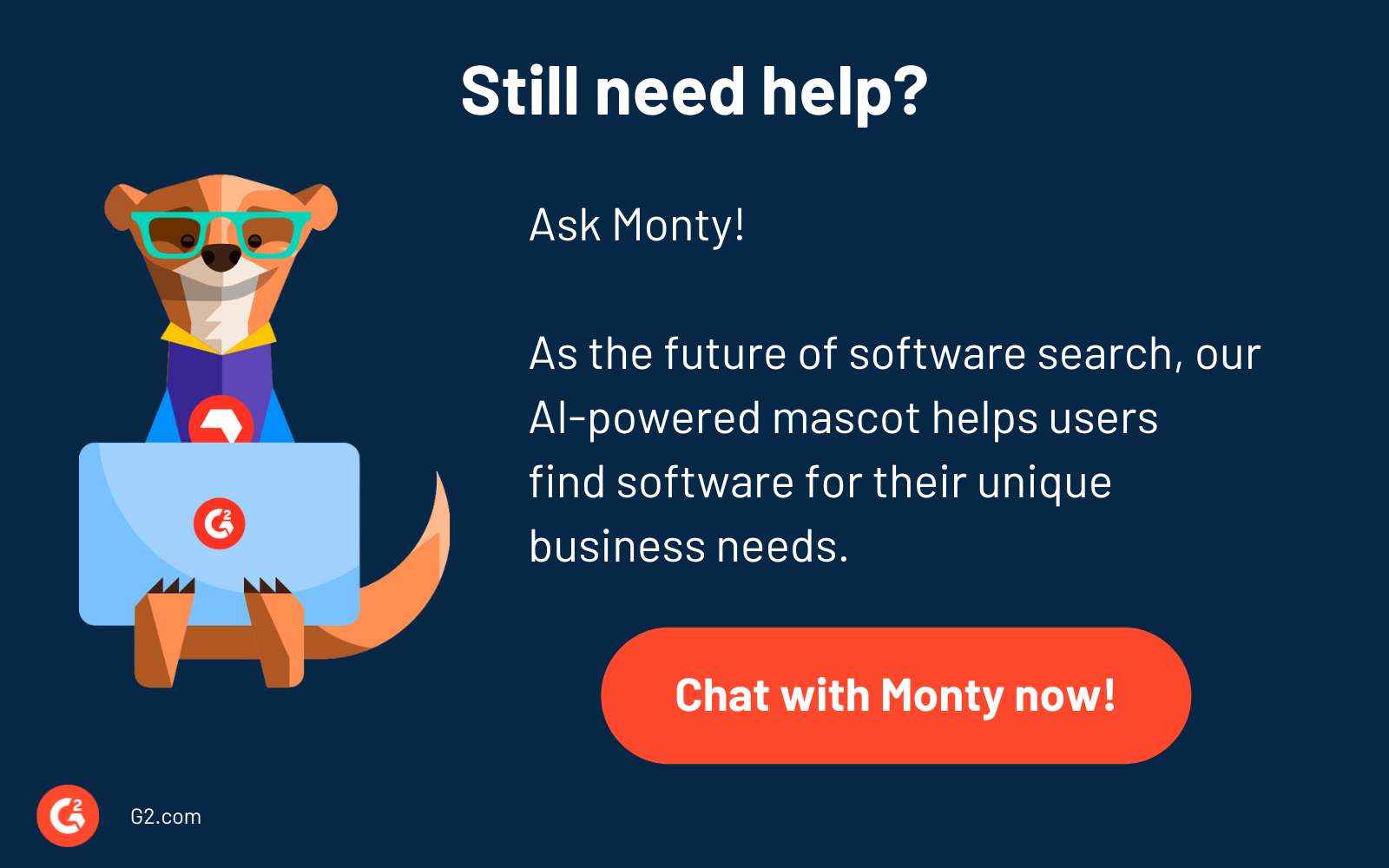Wir sind alle ein wenig paranoid, wenn es um Datenverlust geht.
Die heutige Bedrohungslandschaft ist hoch entwickelt und wächst ständig, da wir immer abhängiger von PCs und dem Internet werden. Unsere Online-Konten sind bevorzugte Angriffsvektoren für Hacker. Gleichzeitig wächst das Potenzial für Systemkompromittierungen, Diebstahl oder Verlust sensibler Unternehmensinformationen jedes Jahr.
Von Kleinunternehmern bis hin zu großen Konzernen verlassen sich Menschen auf ihre Computer und Laufwerke für alles, von Bankgeschäften bis hin zu persönlichen Daten. Es ist der Albtraum eines jeden Geschäftsinhabers, wenn ihr System irreparabel zerstört wird.
Ein Datenverstoß kann für jedes Unternehmen verheerend sein, egal wie groß oder klein. Es gibt einen gemeinsamen Nenner in jedem Datenverlustszenario: das Versäumnis, diese Daten ordnungsgemäß zu sichern. Bei der Entwicklung einer effektiven Backup-Strategie für Ihr Unternehmen sollten Sie die Verwendung von Festplattenklon-Software in Betracht ziehen.
Was ist Festplattenklonen?
Festplattenklonen, auch bekannt als Disk-Klonen oder Laufwerksklonen, ist der Prozess der Übertragung und Duplizierung von Informationen von einer Computerfestplatte auf eine andere. Festplattenklonen ermöglicht es Ihnen, eine exakte Kopie Ihrer Festplatte zu erstellen, ohne dass die Integrität der Daten und der Software, die Sie im täglichen Betrieb verwenden, verloren geht.
Festplatten können jederzeit aus den unterschiedlichsten Gründen kaputtgehen. Das Klonen einer Festplatte vor einem Systemausfall sichert die Wiederherstellung all Ihrer Arbeit und Daten.
Im Wesentlichen gibt es Ihnen die Gewissheit, dass, wenn Ihre Festplatte abstürzt oder gestohlen wird, Sie eine Sicherungskopie an einem anderen sicheren Ort gespeichert haben. Sie können eine verlorene Festplatte immer durch eine geklonte externe Festplatte ersetzen, sodass sie immer vor externen Bedrohungen oder Datenverlusten geschützt ist, falls das primäre Laufwerk ausfällt.
Unternehmen können den Prozess des Laufwerksklonens für Folgendes nutzen:
- Um eine Festplatte auf eine andere zu klonen
- Um eine Festplatte (HDD) auf ein Solid-State-Laufwerk (SSD) zu klonen
- Um eine Master Boot Record (MBR) Festplatte auf die GUID-Partitionstabelle (GPT) zu klonen
Wie funktioniert Festplattenklonen?
Um vollständig zu verstehen, wie Laufwerksklonen funktioniert, ist es wichtig, die Inhalte eines Systemlaufwerks zu überprüfen. Die auf einer Computerfestplatte gespeicherten Inhalte sind von drei Typen:
- Freier Speicherplatz: Unbenutzte Bereiche des Laufwerks.
- Overhead: Enthält Informationen, die vom Laufwerk für verschiedene Zwecke verwendet werden. Dazu gehören Boot- und Partitionsinformationen, Inhalte von Wiederherstellungspartitionen und vieles mehr.
- Daten: Enthält alle Dateien und Ordner auf der Festplatte sowie die Informationen, die das Betriebssystem (OS) zur Verwaltung der Daten verwendet.
Auf einer Festplatte werden Daten nicht immer zusammen gespeichert. Wenn Daten erstellt und verwendet werden, werden sie über das gesamte Laufwerk verteilt. Wenn Sie eine Datei löschen, wird der von ihr zuvor belegte Speicherplatz als frei gekennzeichnet. Teile von Daten werden im Laufe der Zeit über die gesamte Festplatte verteilt, mit freiem Speicherplatz dazwischen.
Ein Klon erstellt eine exakte Kopie des Originals. Nicht nur der gesamte Overhead und die Daten werden kopiert, sondern auch der gesamte freie Speicherplatz. Dies hält die Daten in ihrem ursprünglichen Layout und ihrer Reihenfolge. Das Klonen beginnt typischerweise mit einem Quelllaufwerk, dessen Inhalte ohne Kompression geklont werden. Diese geklonten Inhalte werden dann auf das zweite Laufwerk übertragen.
Das Klonen von Festplatten unterscheidet sich von der Standardkopierfunktionalität dadurch, dass es alle verwendeten und versteckten Computerdateien klont.
Der einfachste Weg, ein Laufwerk zu klonen, besteht darin, sowohl das Quell- als auch das Ziellaufwerk im selben System zu verwenden, obwohl dies nicht immer machbar ist. Disk-Klon-Software verwendet entweder parallele Kabel, um zwei Computer zu verbinden, oder speichert und lädt Bilder auf ein externes USB-Laufwerk hoch.
Während Festplattenklon-Software nicht als Backup-Software gedacht ist, werden sie manchmal als solche verwendet. Ein wesentlicher Vorteil von Backup-Software ist, dass sie bestimmte Dateien wiederherstellen kann, ohne das gesamte Backup neu zu erstellen. Festplattenklon-Software bietet Benutzern auch eine Benutzeroberfläche, um Dateien zu entfernen und durch neue zu ersetzen.
Festplattenklonen kann für eine Vielzahl von Zwecken verwendet werden:
- Um eine Festplatte auf ihre ursprüngliche Konfiguration zurückzusetzen, um das System nach einem erheblichen Problem wiederherzustellen
- Für kontinuierliche Datensicherung
- Für öffentliche Computer als "Neustart und Auffrischung"-Alternative
- Zum Aufrüsten aktueller Festplatten oder SSDs
- Als Teil der Disaster Recovery (DR)-Strategie für Unternehmen
- Um einen Computer auf seine ursprüngliche Konfiguration ohne persönliche Details zurückzusetzen
Möchten Sie mehr über Festplatten-Klon-Software erfahren? Erkunden Sie Festplattenklonung Produkte.
Wie klont man eine Festplatte
Festplattenklonen ist eine Technik, um Daten zu schützen und die Sicherheit eines Geräts zu erhöhen. Es gibt verschiedene Möglichkeiten, wie Festplattenklonen durchgeführt werden kann, die alle auf dem Klonprozess basieren. Die vier Hauptschritte beim Klonen einer Festplatte sind:
Vorbereitung vor dem Klonen
Bevor Sie mit dem Klonen einer Festplatte beginnen, gibt es einige Dinge, auf die Sie achten sollten.
- Verfügbarkeit eines zweiten Laufwerks: Klonen erfordert zwei Laufwerke. Das Original-Laufwerk mit dem Betriebssystem und allen Daten und ein zweites Laufwerk, das ein Klon des Original-Laufwerks wird. Dieses zweite Laufwerk könnte entweder ein eingebautes sekundäres Laufwerk oder ein externes Laufwerk sein.
- Speicherplatz des zweiten Laufwerks: Laufwerke gibt es in verschiedenen Größen und Geschwindigkeiten, daher ist es wichtig, dass Sie das richtige für Ihre Bedürfnisse auswählen, bevor Sie den Prozess beginnen. Stellen Sie sicher, dass der Speicherplatz des zweiten Laufwerks mindestens gleich groß oder größer als der des Quelllaufwerks ist, um alle geklonten Daten und zusätzlichen Speicherplatz für zukünftige Dateien aufzunehmen.
- Ein sauberes zweites Laufwerk: Stellen Sie sicher, dass das zweite Laufwerk vor der Verwendung vollständig formatiert ist.
- Bereinigen Sie das Original-Laufwerk: Löschen Sie alle Anwendungen, die auf dem Quelllaufwerk nicht mehr benötigt werden, sowie alle temporären Dateien oder redundanten Datensätze. Speicherplatz für redundante Daten zu verschwenden, ist eine unnötige Aufgabe.
- Eine Methode, um die Laufwerke zu verbinden: Wenn das zweite Laufwerk nicht auf dem PC installiert ist, wird entweder ein Adapter oder eine externe Dockingstation benötigt, um das zweite Laufwerk vor dem Klonen mit dem System zu verbinden. In den meisten Fällen ist ein Universal Serial Bus (USB) zu Serial Advanced Technology Attachment (SATA) Konverter alles, was benötigt wird, um eine Verbindung herzustellen.
- Eine konstante Stromversorgung: Wenn Sie ein Laufwerk von einem System wie einem Laptop klonen, verbinden Sie Ihr System mit einer Stromquelle. Das Klonen kann eine Weile dauern, insbesondere wenn Sie viele Daten haben.
Wählen Sie eine geeignete Festplattenklon-Software
Viele Festplattenklon-Lösungen erfordern ein Abonnement für ein SaaS-Produkt oder einen teuren On-Premise-Download. Wählen Sie ein Klon-Tool, das am besten zu Ihren Bedürfnissen passt.
Darüber hinaus müssen alle Systeme, die Sie klonen, auf demselben Betriebssystem laufen. Während Festplattenklonen auf jedem Gerät durchgeführt werden kann, funktionieren Mac-Klone nicht auf Microsoft-PCs, und Linux-Klone funktionieren nicht auf Macs, und so weiter. Unabhängig davon, ob die Systeme auf Windows, Mac OS oder Linux laufen, können Sie Ihr System mit verschiedenen proprietären und Open-Source-Software klonen.
Der Klonprozess
Stecken Sie beide Laufwerke mit einem USB-zu-IDE/SATA-Adapter in das System. Die meisten Klon-Softwarelösungen sind einfach zu bedienen, da sie über einen leicht verständlichen Assistenten verfügen. Unabhängig von der gewählten Klon-Software führt der Assistent die Benutzer durch die Auswahl der Quell- und Ziellaufwerke und bietet die Möglichkeit, das gesamte Laufwerk oder nur bestimmte Partitionen zu klonen.
Es sei denn, es wird von IT-Teams durchgeführt, es ist am besten, nichts zu ändern und das gesamte Laufwerk zu klonen, um sicherzustellen, dass das neue Laufwerk ordnungsgemäß funktioniert. Wenn es eine beträchtliche Menge an Daten gibt, die auf das Ziellaufwerk geklont werden sollen, ist es am besten, redundante Daten vom Klonprozess auszuschließen. Einige Klon-Software bietet die Möglichkeit, auszuwählen, welche Dateien oder Verzeichnisse ausgeschlossen werden sollen.
Am Ende des Klonprozesses fasst der Assistent alle Prozesse zusammen und warnt, dass alle Daten auf dem Ziel-Laufwerk als Teil des Vorgangs gelöscht werden. Es ist wichtig zu beachten, dass das Klonen aller Daten Stunden dauern kann, und wenn das Original-Laufwerk beschädigte Sektoren hat, kann es viel länger dauern.
Das System booten
Benutzer können das neue Laufwerk nach Abschluss des Klonprozesses mit dem System verbinden. Dies wird getan, um das System vom neuen Laufwerk zu booten. Abhängig vom Betriebssystem kann sich dieses Verfahren unterscheiden.
Wie klont man HDD auf SSD
SSDs entwickeln sich zur besten verfügbaren Backup-Gerätelösung, da sie noch schneller als Festplatten sind und viel haltbarer. Während HDDs immer noch schneller sind, bieten SSDs viel mehr Platz, um Daten in ihren kleinen Räumen zu speichern, und sie sind um Größenordnungen schneller als drehende Festplatten.
SSDs nutzen Flash-Speicherchips anstelle von drehenden magnetischen Medien. Dies bedeutet, dass Dateiübertragungen viel schneller sind und Ladezeiten im Vergleich zu herkömmlichen HDDs viel kürzer sind. Diese Vorteile machen SSDs zu einer der besten möglichen Optionen für alle, die ihre Systeme aufrüsten möchten.
Diese Laufwerke haben jedoch einige Lebenszyklusprobleme, die die Klon-Software verwalten muss. Diese Probleme beziehen sich auf die Art und Weise, wie die Daten auf die Geräte geschrieben werden. Wenn Sie Klon-Utilities auswählen, fragen Sie die Anbieter, ob ihre Produkte beim Schreiben auf SSDs besondere Sorgfalt walten lassen. Wenn nicht, könnte die Zuverlässigkeit dieser Produkte weniger als optimal sein.
Der Prozess des Klonens einer HDD auf eine SSD ist derselbe wie das Klonen von Festplatten.
Festplattenklonen vs. Imaging: Was ist der Unterschied?
Die Begriffe "Klonen" und "Imaging" werden oft austauschbar verwendet, aber es gibt wesentliche Unterschiede zwischen den beiden, die sie für unterschiedliche Situationen geeignet machen.
Das Imaging einer Festplatte ist ähnlich wie das Erstellen einer komprimierten Datei Ihres Betriebssystems – alle Dateien, die zum Ausführen des Betriebssystems verwendet werden, und alles, was auf Ihrer Festplatte gespeichert ist, sind in dem Dokument enthalten, das als ISO-Datei gespeichert wird. Viele Images können aufgrund ihrer komprimierten Natur auf einer einzigen Festplatte gespeichert werden, solange die Festplatte über genügend Speicherkapazität verfügt.
OS Imaging und Deployment-Software kann mehrere vollständige, inkrementelle und differenzielle Image-Backups erstellen, um sicherzustellen, dass Ihre Daten sicher sind. Mit mehreren Backup-Optionen kann das Imaging tägliche Änderungen in Ihren auf dem Laufwerk gespeicherten Daten aufzeichnen.
- Ein vollständiges Image-Backup oder Spiegel-Backup erstellt ein Duplikat der gespeicherten Inhalte Ihrer Festplatte und ist für die Systemwiederherstellung erforderlich.
- Differenzielle Backups verfolgen alle Änderungen, die seit der Erstellung des vollständigen Images aufgetreten sind. Für die Wiederherstellung eines Systems sind sowohl das vollständige Image als auch das neueste differenzielle Image erforderlich.
- Inkrementelle Backups protokollieren alle Änderungen, die nach dem letzten inkrementellen Image vorgenommen wurden, sodass Sie das vollständige Image zusammen mit den inkrementellen Images benötigen, die nach der Erstellung des vollständigen Images erstellt wurden, um das System vollständig wiederherzustellen.
Inkrementelle Images werden oft bevorzugt. Basierend auf der Anzahl der vorgenommenen Änderungen können sie leicht erstellt werden. Gleichzeitig können differenzielle Images sehr groß werden, abhängig davon, wie lange es her ist, seit das vollständige Image erstellt wurde. Zum Beispiel sind inkrementelle Images am besten geeignet, wenn Sie versehentlich einen Virus herunterladen und zu einem vorherigen Disk-Image-Zustand zurückkehren müssen.
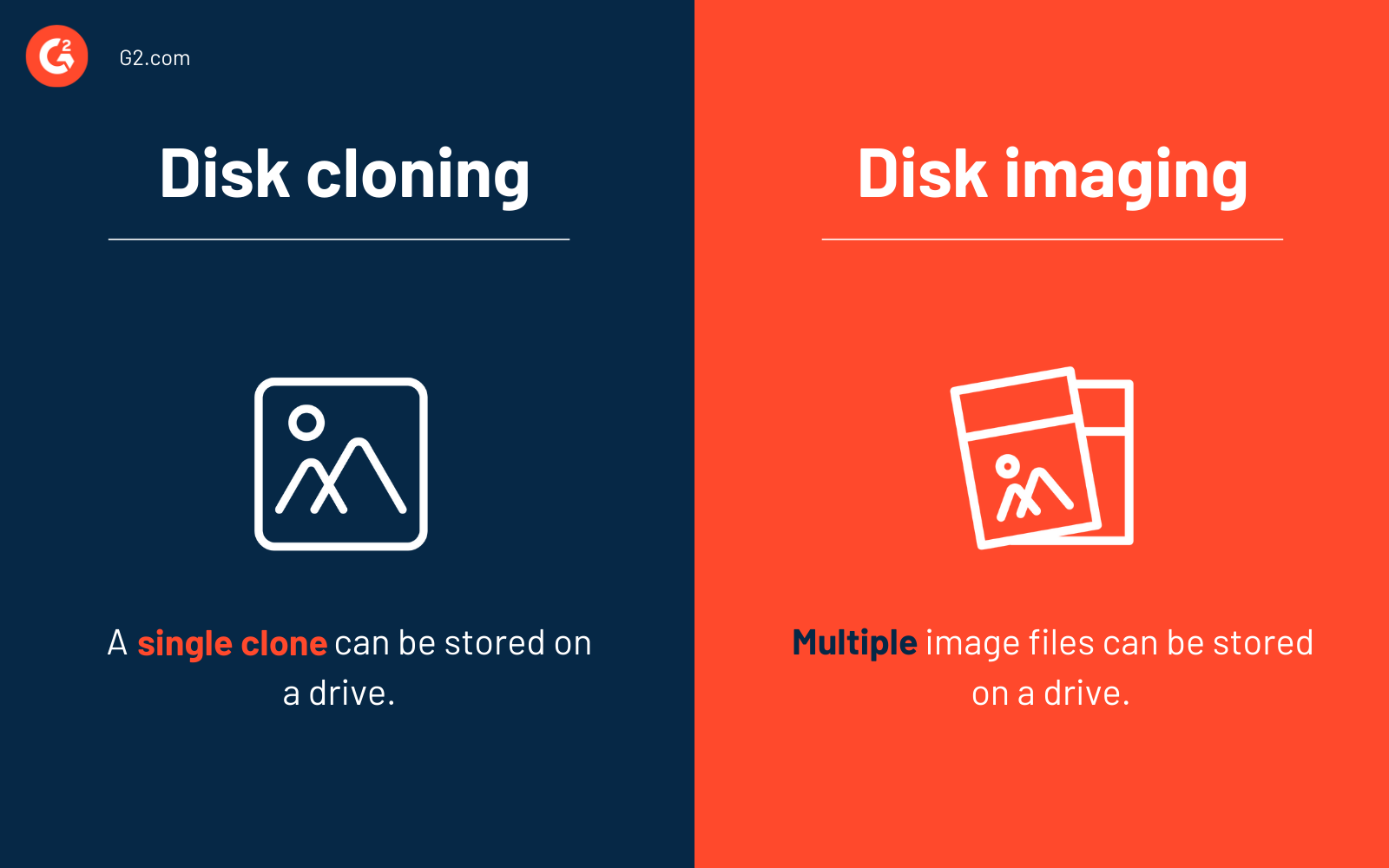
Das Klonen Ihrer Festplatte ist eine einfache und effektive Methode zur Datensicherung und die sicherste Möglichkeit, Ihren Computer zu sichern. Klonen ist eine nicht-destruktive Backup-Methode, die alle Daten von einer bestehenden Festplatte auf eine neue kopiert und alles außer den Daten auf der alten Festplatte in ihrem ursprünglichen Zustand belässt. Die neue geklonte Festplatte kann als Backup verwendet oder auf eine neue leere Festplatte zurückgeklont werden.
Das Klonen erstellt nur eine Version der Inhalte auf einem einzigen Laufwerk. Sie können einen Klon für einen anderen überschreiben, aber jede "Version" eines Klons erfordert ihr Laufwerk. Wenn Sie Ihr Betriebssystem und Ihre Daten auf eine neue Festplatte übertragen, die sofort ein bestehendes Laufwerk ersetzen soll, ist das Klonen die bessere Option.
Laufwerksklonen vs. allgemeines Backup
Ein System-Backup ist normalerweise ein dateibasiertes Backup-Verfahren, das das Backup einer einzelnen Datei, einer Gruppe von Dateien oder des gesamten Geräts umfasst. Öffentliche Cloud-Plattformen oder integrierte Tools können regelmäßige System-Backups durchführen. Zum Beispiel hat macOS Time Machine, und Windows OS, wie Windows 10, hat eine Backup-Funktion, die die Dateiverlauf für ihre Backup-Utilities verwendet.
Jeder, der jemals ein vollständiges Laufwerk-Backup durchlaufen hat, kann Ihnen sagen, dass es ein mühsamer Prozess ist, ein ganzes Laufwerk kontinuierlich, nicht-inkrementell zu sichern.
Andererseits ist das Klonen von Festplatten genau dasselbe wie das Erstellen einer vollständigen Kopie Ihres Systems. Sowohl Dateibackup als auch Festplattenklonen sind nützlich, um ganze Laufwerke zu sichern, wenn Sie ein System wiederherstellen müssen. Eine allgemeine Backup-Lösung ist tendenziell nützlicher für Laufwerke, die sich zwischen den Backups erheblich ändern. Dennoch ist für Laufwerke mit relativ wenigen Änderungen zwischen den Backups (zum Beispiel POS-Systeme , die auf operativer Ebene wenige oder keine Änderungen erfahren), das Klonen von Festplatten wertvoller.
Vorteile des Festplattenklonens
Sicherheit ist immer eine oberste Priorität. Wenn Sie mit den neuesten Sicherheitsnachrichten Schritt halten, wissen Sie, dass Datenverlust jederzeit passieren kann. Sie wissen nie, wann es kommt, und wenn Sie jemals den Schmerz des Datenverlusts erleben, scheint es immer im schlimmsten Moment zu passieren.
Festplatten fallen viel häufiger aus, als sie sollten. Es kann frustrierend für Unternehmen sein, die sich auf ihre Computer für die Arbeit verlassen (was die meisten Menschen betrifft). Festplattenklonen ist die am häufigsten verwendete Methode, um alle Ihre Daten im Falle einer Festplattenbeschädigung, Diebstahl oder eines vollständigen Ausfalls zu schützen.
Sechs Vorteile des Festplattenklonens:
- Minimale Ausfallzeiten: Laufwerksausfälle können für Unternehmen kostspielig sein, da sie gewinnbringende Prozesse verlangsamen oder stoppen. Es dauert nur wenige Minuten, um einen Computer mit einem geklonten Laufwerk wiederherzustellen, da die Replik ein bootfähiges Abbild des Original-Laufwerks zum Zeitpunkt des letzten Klonens ist.
- Einfachere Katastrophenwiederherstellung: Festplattenklonen macht es einfach, sich von einer Datenkatastrophe zu erholen, insbesondere wenn die Ursache eine fehlerhafte Festplatte ist. Unternehmen können das neue Laufwerk einfach als Ersatz für das ausgefallene Laufwerk in das Gerät einbauen, solange eine aktuelle Kopie auf einem sekundären Laufwerk vorhanden ist.
- Vollständige Systemsicherung: Festplattenklonen ist die einfachste Methode, um eine vollständige Kopie des Systems zu erstellen. Das Betriebssystem und alle Programme im System werden während des Klonprozesses auf einem separaten Laufwerk gespeichert. Die Dauer des Klonprozesses hängt von der Anzahl der Anwendungen auf dem Original-Laufwerk ab.
- Einfache Datenzugriff: Wenn eine Datei versehentlich gelöscht wird, kann sie mit einer einfachen Benutzeroberfläche vom geklonten Laufwerk abgerufen werden. Da die geklonten Daten nicht komprimiert sind, ist keine Extraktion oder Dekompression der Daten erforderlich.
- Effiziente Laufwerks-Upgrades: Wenn Sie System-Upgrades in Betracht ziehen, können Unternehmen von einer kleineren Festplatte auf eine größere wechseln, von einer HDD auf eine SSD oder zwischen Android-SD-Karten wechseln. Laufwerks-Upgrades sind einfacher zu handhaben, wenn Sie mit einer geklonten Festplatte arbeiten. Dies vermeidet die Notwendigkeit, das Betriebssystem oder Anwendungen neu zu installieren. Benutzer können die geklonte Festplatte verwenden, um den PC vollständig zu sichern und in seinen vorherigen Arbeitszustand wiederherzustellen.
- Einfacher Datentransfer: Festplattenklonen erleichtert es Unternehmen, auf ein neueres Gerät aufzurüsten. Das geklonte Laufwerk ermöglicht einen einfachen Transfer von Daten und Programmen auf das neue Gerät.
Herausforderungen des Festplattenklonens
Festplattenklonen ist eine großartige Möglichkeit, mehrere Kopien einer Festplatte zu haben. Es erspart den Aufwand der Datenwiederherstellung und bietet eine Replik der Festplatte mit ihren Inhalten, Partitionen, Betriebssystem und Programmen intakt. Aber es gibt auch einige Fallstricke, die vermieden werden sollten.
Herausforderungen beim Festplattenklonen:
- Bedenken hinsichtlich des Speicherplatzes: Da Partitionen automatisch auf dem Ziellaufwerk erstellt werden, benötigen geklonte Daten mehr Speicherplatz. Infolgedessen ist es unmöglich, die Informationen auf den Dateien zu komprimieren oder zu verschlüsseln.
- Verfügbarkeit von Festplatten: Eine zusätzliche Festplatte ist erforderlich, um ein geklontes Laufwerk zu erstellen. Darüber hinaus kann zu einem bestimmten Zeitpunkt nur ein Klon auf einer Festplatte vorhanden sein.
- Unverfügbarkeit von inkrementellen Backups: Da Festplattenklon-Software keine inkrementellen oder differenziellen Klone zulässt, ist es schwierig, das System auf einen Punkt vor dem letzten Klon wiederherzustellen. Wenn die Festplatte mit einem "Schläfer"-Virus infiziert ist, als sie zuletzt geklont wurde, wird dieser normalerweise auf das geklonte Laufwerk übertragen, es sei denn, er befindet sich in einem ausgelassenen Verzeichnis.
Schlüsselfunktionen von Festplattenklon-Software
Während es viele fortschrittliche Festplattenklon-Software gibt, gibt es einige Kernfunktionen, die in jeder Klon-Software vorhanden sein sollten, die Sie suchen.
Versteckte und nicht bearbeitbare Dateien sichern
Die meisten kritischen Systemdateien können im Betriebssystem nicht bearbeitet oder sogar angezeigt werden. Um einen effektiven Laufwerksklon zu haben, sollte die Klon-Software auf diese normalerweise unzugänglichen Dateien zugreifen und eine exakte Kopie davon erstellen.
Unterbrechungsfreies Klonen
Backups und Klone können besorgniserregend sein, wenn sie den täglichen Arbeitsablauf unterbrechen. Glücklicherweise ermöglicht die meiste Festplattenklon-Software Benutzern, ein Laufwerk zu klonen, während es aktiv genutzt wird – keine Sorgen mehr über unterbrochene Arbeitsabläufe.
Bare-Metal-Bereitstellung
Definiert als die Fähigkeit, direkt auf die Hardware eines Computers oder Servers zu installieren, ist Bare-Metal-Bereitstellung eine grundlegende Funktion von Festplattenklon-Software. Die meiste Klon-Software ermöglicht jetzt das Klonen eines Laufwerks auf eine bestimmte Laufwerkspartition oder andere Speichermedien. Dies ermöglicht es Benutzern, eine Festplatte in mehrere Klon-Images zu partitionieren, wenn nötig.
Automatisierte Installation
Wenn es zahlreiche Laufwerke zu image gibt, kann eine problemlose Multitasking-Funktion ziemlich bedeutend sein. Automatisierte Festplattenklon-Software ermöglicht es Benutzern, ein Laufwerk anzuschließen, das gewünschte Image auszuwählen und die Konfiguration auszuführen, ohne jeden Schritt des Installationsprozesses überwachen zu müssen.
Ein Image, mehrere Laufwerke
Viele Festplattenklon-Software kann das Gold-Image eines Unternehmens auf mehrere Laufwerke gleichzeitig klonen. Diese Funktion ist ein großer Zeitersparnis für diejenigen, die im Rahmen ihres Projekts zahlreiche Laufwerke klonen müssen.
Berücksichtigen Sie Softwarelizenzen beim Klonen. Während Festplattenklonen es Ihnen ermöglicht, alle Dateiinformationen, einschließlich Lizenzen, von einem Laufwerk auf ein anderes zu klonen, könnte einige Software nach der eindeutigen Seriennummer der Festplatte als Identifikator zur Validierung der Softwarelizenz suchen. Wenn Sie sich Sorgen darüber machen, was mit einer Softwarelizenz während des Klonprozesses passieren könnte, wenden Sie sich an den Anbieter der Klon-Software, um Unterstützung zu erhalten.
Fernzugriff und Wartung
Server und Cloud-Speicher sind regelmäßige und integrale Bestandteile des täglichen Geschäfts. Festplattenklon-Software ermöglicht den Zugriff auf Laufwerks-Images aus der Ferne, sodass Benutzer Wartungsarbeiten durchführen, Konfigurationen überprüfen und Images nach Bedarf herunterladen können.
Festplattenklon-Softwarelösungen
Geschäftskatastrophen passieren ständig. Sie sind immer unerwartet, aber viele von ihnen könnten leicht vermieden werden. Die meisten Festplattenabstürze treten innerhalb der ersten zehn Tage auf, nachdem eine neue Festplatte in Betrieb genommen wurde. Deshalb ist Festplattenklonen für Unternehmen jeder Größe von entscheidender Bedeutung.
Festplattenklonen ist eine Möglichkeit, sicherzustellen, dass die Teams Daten schnell wiederherstellen können, wenn eine Festplatte abstürzt.
Um für die Aufnahme in die Kategorie Festplattenklonen in Frage zu kommen, muss ein Softwareprodukt:
- Alle Daten von Systemlaufwerken einschließlich versteckter und nicht bearbeitbarer Dateien duplizieren
- Bilder direkt auf Festplatten übertragen
- Den Installationsprozess eines Laufwerksklons auf eine Festplatte automatisieren
- Einen Laufwerksklon ermöglichen, mehrere Laufwerke zu image
- Laufwerks-Images aus der Ferne für Systemwartung zugreifen und verwenden
* Unten sind die fünf führenden Festplattenklon-Software aus dem G2 Fall 2023 Grid® Report. Einige Bewertungen können zur Klarheit bearbeitet worden sein.
1. Acronis Disk Director
Acronis Disk Director ist ein einfach zu bedienendes Tool zur Verwaltung von Festplattenvolumen, mit dem Sie Festplattenvolumen für optimale Leistung konfigurieren können.
Was Benutzer am meisten mögen:
"Acronis Disk Director bietet mehr Funktionalitäten und benötigt weniger Zeit, um das Klonen abzuschließen. Es bietet einfache Optionen zum Sichern und Wiederherstellen von einer Festplatte auf eine andere. Es ermöglicht das Durchführen von Sektor-Backups auf rotierenden Festplatten. Der Preis des Jahresabonnements ist sehr erschwinglich. Das Unternehmen bevorzugt monatliche Zahlungen gegenüber einer einmaligen Gebühr."
- Acronis Disk Director Review, Francisco F.
Was Benutzer nicht mögen:
"Nach dem Klonen der Festplatte startet der Computer manchmal nicht und zeigt kein Betriebssystem gefunden an."
- Acronis Disk Director Review, Manjil R.
2. Paragon Hard Disk Manager Business
Paragon Hard Disk Manager Business ist eine Datenwiederherstellungs- und Festplattenverwaltungssoftware, die Organisationen dabei hilft, IT-Assets während ihres gesamten Lebenszyklus zu verwalten.
Was Benutzer am meisten mögen:
"Paragon Hard Disk Manager Business ist ein erstaunliches Tool, wenn es darum geht, Festplatten physisch und auch in Remote-Stationen oder virtuellen Stationen zu partitionieren. Es hilft uns auch, Dual-Boot-Optionen für unsere eigenen Computer einzurichten."
- Paragon Hard Disk Manager Business Review, Alex F.
Was Benutzer nicht mögen:
"Es gibt Zeiten, in denen das Programm einfriert oder an etwas hängen bleibt, wie einem schlechten Sektor oder einem bösen FAT oder was auch immer, und manchmal kann es eine absurde Menge an Zeit damit verbringen, den Fehler zu korrigieren. Das ist in Ordnung, aber es gibt den Anschein eines vollständigen Hängers, was problematisch ist. Es muss die Nachrichten darüber, was passiert, ein wenig besser anzeigen, um das zu beseitigen."
- Paragon Hard Disk Manager Business Review, Scott F.
3. MiniTool Partition Wizard
MiniTool Partition Wizard ist ein All-in-One-Disk-Partition-Manager, der am besten für Windows-Systeme geeignet ist. Es ermöglicht Benutzern, Partitionen unterwegs zu erstellen oder zu formatieren und Festplatten zwischen MBR und GPT zu konvertieren, ohne Daten zu verlieren, mit nur wenigen Klicks.
Was Benutzer am meisten mögen:
"MiniTool Partition Wizard ist eines der besten Festplattenverwaltungstools auf dem Markt. Was mir daran gefällt, ist die Benutzeroberfläche, die es einfach macht, alle Festplattenmanipulationstools ohne Vorkenntnisse darüber zu verwenden. Selbst eine Person mit wenig Wissen über Festplatten kann diese Tools verwenden und die benötigte Aktion ausführen.
Ich werde sagen, es ist ein fantastisches Produkt, das mit vielen Funktionen kommt, und ich habe sowohl die kostenlose Version als auch die Pro-Version verwendet. Die Pro-Version bietet eine tiefere Wiederherstellung für gelöschte Dateien, da ich keine Dateien wiederherstellen konnte, die mit der kostenlosen Version nicht wiederhergestellt werden konnten.
- MiniTool Partition Wizard Review, Sujith S.
Was Benutzer nicht mögen:
"Eine Sache, die mir an diesem Programm nicht gefällt, ist, dass es Probleme mit bestimmten Auflösungseinstellungen auf einigen Monitoren hat. Das Problem war auf einem 4K-Monitor, und die Schrift war so klein, dass sie unlesbar war. Ich habe meine Version nicht auf die neuere Version aktualisiert, daher könnte das das Problem sein."
- MiniTool Partition Wizard Review, Shane C.
4. Daemon Tools
Daemon Tools ist eine All-in-One-Leichtgewichtslösung zum Mounten von ISO-Dateien. Am besten geeignet für Mac-Systeme, ist eine Lite-Version des Tools auch für Windows-Benutzer verfügbar. Es ermöglicht Benutzern, mit APE-Audio-Images, VHD zu arbeiten und alles von ISO bis BIN-Dateien zu mounten.
Was Benutzer am meisten mögen:
"Ich benutze das Daemon Tools-Tool seit über 10 Jahren. Es war das Tool, das das ISO-Dateiformat populär gemacht hat. Das Format ist sehr nützlich, da es das Image einer physischen Disk simuliert.
Darüber hinaus ist es ein Format, das Daten schützt und mehr Sicherheit gegen Datenkorruption und einfache Speicherung bietet. Das Daemon Tools-Tool ist in der Lage, ein virtuelles Laufwerk zu emulieren und das Erstellen von Disk-Images einfach zu ermöglichen. Es ist ein einfaches, intuitives Tool, das Ihre Prozesse sehr schnell durchführt."
- Daemon Tools Review, Rafael C.
Was Benutzer nicht mögen:
"Daemon Tools hat ein paar Dinge, die ärgerlich sein können, weil es ein sehr nützliches Programm ist. Der einzige Nachteil ist der Speicherverbrauch, wenn Sie eine Emulation durchführen, da es viel RAM und den Lese- und Schreibspeicher der Festplatte beansprucht. Dies könnte optimiert werden, um ein besseres Ergebnis und eine bessere Leistung bei der Arbeit mit diesem Programm zu erzielen."
- Daemon Tools Review, Ronald M.
5. Macrium Reflect
Macrium Reflect ist eine vollständige Backup-Lösung, die fortschrittliche Disk-Imaging-Technologie verwendet, um Benutzern zu helfen, Daten, Betriebssysteme und Dokumente zu schützen.
Was Benutzer am meisten mögen:
"Das Verwalten von Backup-Zeitplänen pro Maschinen-Gruppen ist sehr einfach. Die Hinzufügung von Intra-Tages-Backups war besonders hilfreich für die Versionierung von Verzeichnissen, die unternehmensweit geteilt werden. Die Möglichkeit, ein Backup als Laufwerk zu mounten, um einzelne Dateien wiederherzustellen, war in mehreren Fällen von unschätzbarem Wert."
- Macrium Reflect Review, Greg N.
Was Benutzer nicht mögen:
"Es kann komplex sein, wenn Sie keine Zeit haben, das Training abzuschließen."
- Macrium Reflect Review, Rodney S.
Verlieren Sie nie wieder Daten!
Jeder ist sich bewusst, wie wichtig Datenspeicherung für Unternehmen ist. Viele von uns denken nicht über Ausfälle nach, aber sie sind unausweichlich. Ob es sich um einen Computerabsturz oder eine böswillige Aktivität handelt, alles, was es braucht, ist eine beschädigte Datei, um eine ganze Organisation in die Knie zu zwingen. Festplattenklonen bietet Schutz vor jedem Festplattenausfall und hält gleichzeitig Unternehmen ohne Kompromisse am Laufen.
Unternehmen sollten Festplattenklon-Software zusammen mit allgemeiner Backup-Software verwenden, da sich ihre Funktionalitäten unglaublich gut ergänzen. Während Festplattenklon-Software statische Laufwerks- und Systemkonfigurationen abdeckt, deckt Backup-Software dynamisch Änderungen ab, die im täglichen Gebrauch vorgenommen werden. Die Kombination dieser beiden Arten von Anwendungen stellt sicher, dass jeder Teil der täglichen Computeranforderungen eines Unternehmens auch in den schlimmsten Szenarien wiederherstellbar ist.
Daten sind die Lebensader eines jeden Unternehmens. Finden Sie heraus, wie Organisationen die zunehmende Rate externer Bedrohungen mit Daten Backup bekämpfen.

Keerthi Rangan
Keerthi Rangan is a Senior SEO Specialist with a sharp focus on the IT management software market. Formerly a Content Marketing Specialist at G2, Keerthi crafts content that not only simplifies complex IT concepts but also guides organizations toward transformative software solutions. With a background in Python development, she brings a unique blend of technical expertise and strategic insight to her work. Her interests span network automation, blockchain, infrastructure as code (IaC), SaaS, and beyond—always exploring how technology reshapes businesses and how people work. Keerthi’s approach is thoughtful and driven by a quiet curiosity, always seeking the deeper connections between technology, strategy, and growth.